Работа в Exel
y= 
a=1; b=1; c=2; d=3
x от -2 до +2 с шагом 0,1
Составляем табличку для оси X в таблице Excel как представлено на рисунке 1. Для этого в ячейки A2 и A3 заносим значения -2 и -1,9 соответственно удовлетворяющие предложенным требованиям. Затем выделив эти два диапазона растягиваем вдоль столбца A до ячейки A42, получая тем самым все значения оси X удовлетворяющих вышеизложенным требованиям. Так же заносим сюда данные для показателей a, b, c, d. Они нам понадобятся для дальнейших расчетов графика предложенной функции. Разбиваем представленную формулу не три составляющие верхнее подкоренное выражение, среднее в составе формулы имеющую косинус и нижнюю опять же подкоренную формулу. В каждой мы подставляем известные параметры a, b, c и d, а также значения оси X удовлетворяющие условию, показанному от формулы справа. И получаем три значения для оси Y относительно переменных данных оси X. Чтобы табличный процессор Excel посчитал нам эти значения необходимо заполнить формулы в первые ячейки установленных нами столбцов, а именно F2, G2, H2 в остальные же просто копируем на нужное количество ячеек представленную выше формулу и получаем автоматический результат. Подставленные формулы можно увидеть на рисунках 2, 3 и 4. Столбцы F, G, H наполненные данными послужат нам для дальнейшего построения графика. Справа от сделанных таблиц помещаем область графика. Для наглядности делаем его как «График с маркерами» он представлен на рисунке 5. В строке наименование графика мы пишем его название. В графах наименование осей, пишем, названия осей X и Y цифровые параметры на осях устанавливаются автоматически при выборе данных. В легенде описаны непосредственно графики полученные в расчете.
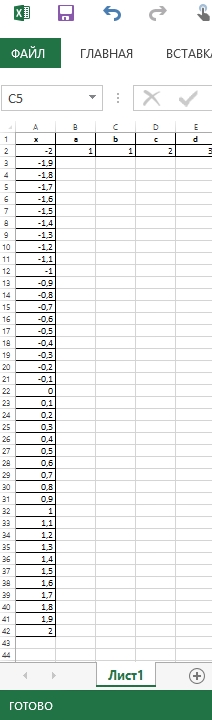
Данные оси X Параметры a, b, c, d
Рисунок 1 Данные для оси X и параметров a, b, c. d.
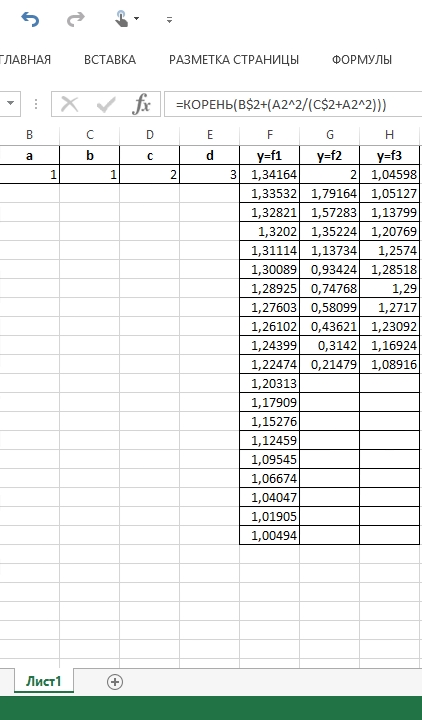
Формула Столбец полученных данных
Рисунок 2 Формула первой части функции
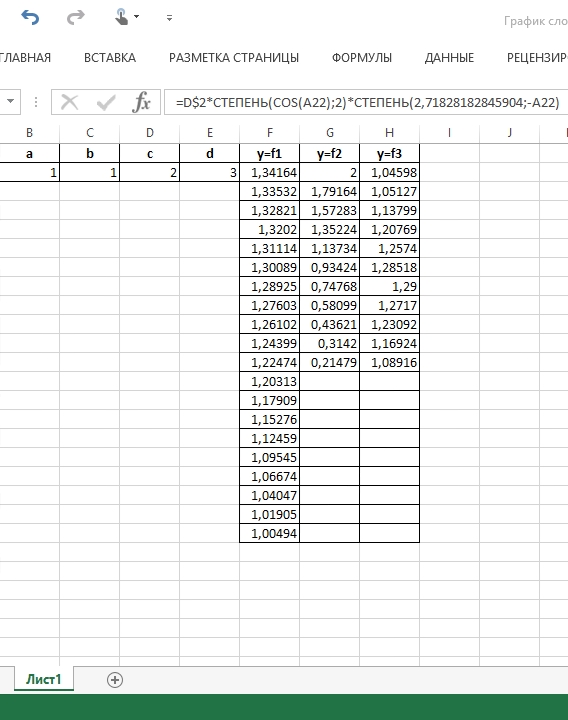
Формула Столбец полученных данных
Рисунок 3 Формула второй части функции
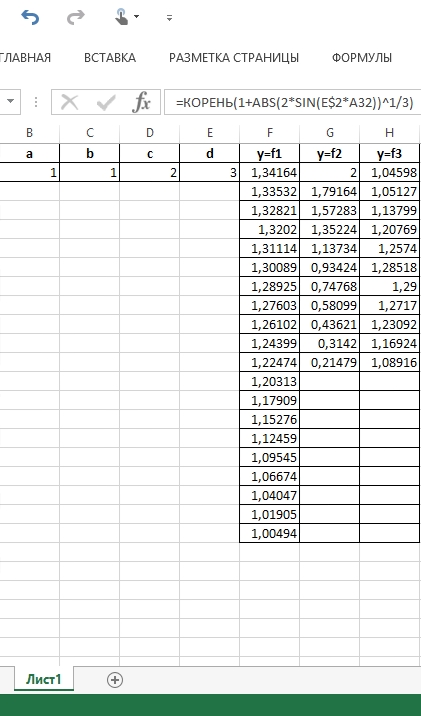
Формула Столбец полученных данных
Рисунок 4 Формула третьей части функции

Наименование графика. Названия осей с данными из таблицы. Легенда (описание наглядных функций).
Рисунок 5 График заданной функции
2. С помощью таблицы подстановки построить график зависимости Y1=X2 и Y2=X3. в диапазоне от –10 до +10 с шагом 1.
Таблицу подстановки делаем, способом, описанным выше для этого используя, параметры, указанные в заголовке. Нам даны параметры в диапазоне от -10 до +10 с шагом 1. Открываем таблицу Excel и строим две, таблицы, состоящие из двух столбцов. В первой таблице, в первом столбце пишем X, во втором Y1. Первый столбец заполняется данными из условия, а именно в первую ячейку вписываем -10 во вторую -9 выделяем обе эти ячейки и тащим вниз на необходимое количество ячеек до цифры 10 тем самым формируя диапазон оси X. Второй столбец этой таблицы заполняем таким образом. В первой ячейке второго столбца вписываем следующую формулу ячейку первого столбца возводим во вторую степень. Это видно на рисунке 6.
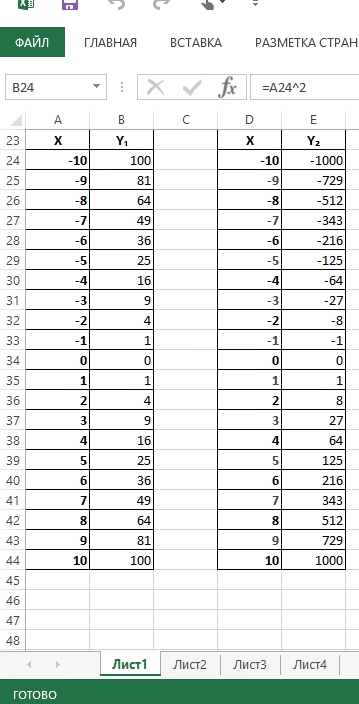
Таблица Y1=X2 Таблица Y2=X3 Формула для второго столбца
Рисунок 6 Таблица Y1=X2, Y2=X3
Для второй таблицы делаем всё аналогично только здесь X надо возвести в третью степень согласно условию. Чтобы не вводить формулу во все ячейки второго столбца копируем её в первой ячейке и вставляем в последующие.
Затем выбираем область для графика, опять же удобнее в этом случае сделать её с права. Это видно из рисунка 7.
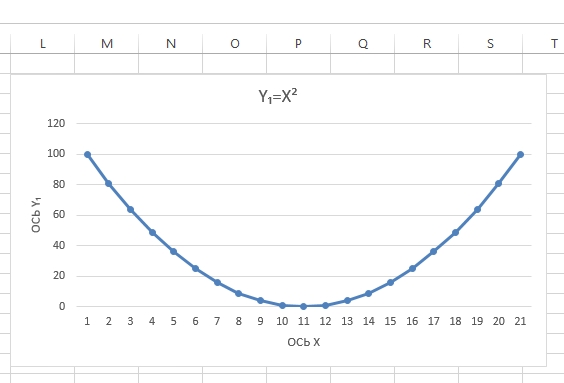
Название графика Название осей Парабола
Рисунок 7 График для первой формулы Y1=X2
Здесь представлена, парабола, вычисленная табличным процессором Excel. На рисунке отображены название графика, название осей представлена сама парабола в виде графика с маркерами для лучшей наглядности. На рисунке 8 представлена, гипербола, полученная из второй таблицы. Там значения X возводились в третью степень были произведены действия подобные что описаны выше и характер графика соответственно изменился. Числовые данные осей подставляются автоматически из таблицы. Название графика и наименование осей вписываются в процессе заполнения графика. В добавлении легенды в обеих графиках не было смысла так как тут се представлено в единичном и наглядном виде.
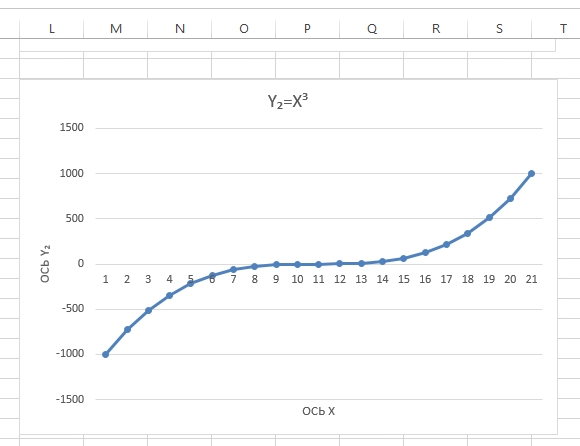
Название графика Название осей Гипербола
Рисунок 8 График для второй формулы Y2=X3
 2015-01-30
2015-01-30 2485
2485